註冊紙張來源的紙張類型
利用該設定,可以註冊每個紙張來源的紙張類型。
|
須知
|
|
務必正確設定紙張類型。若沒有正確設定紙張類型,可能會對影像品質產生不良影響。此外,可能弄髒定影單元並需要維修服務,或發生夾紙。
|
1.
按  (設定/註冊)。
(設定/註冊)。
 (設定/註冊)。
(設定/註冊)。2.
按[參數選擇]→[紙張設定]→[紙張設定]。
3.
選擇要註冊紙張類型的紙張來源→按[設定]。
若選擇了紙匣2、3或4,可以透過按[自訂尺寸]輸入紙張尺寸。
也可以不輸入值,而選擇儲存有紙張尺寸設定的按鈕([S1]到[S5])。
螢幕上的數字代表以下紙張來源:

安裝了「騎馬釘裝訂分頁機-G1」、「外置式打孔組件」、「緩衝區組件-H1」、「3,4層選購紙匣-AF1」和「大容量紙匣-B2」。
4.
選擇紙張類型→按[確定]→[確定]。
確保紙張來源中裝入的紙張類型與註冊的紙張類型相同。
可以從簡單或詳細設定螢幕選擇紙張類型。對於未顯示在簡單設定螢幕上的紙張類型,按[詳細設定]→從詳細設定螢幕選擇紙張類型。(See "設定紙張類型選擇螢幕的預設顯示.")
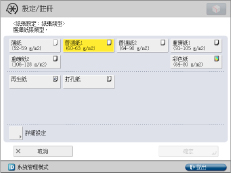 |
 |
|
簡單設定螢幕
|
詳細設定螢幕
|
|
注意
|
|
有關紙張的詳細資訊,請參閱"可用的紙張材料."
可以註冊未在<紙張設定:紙張類型>的詳細設定清單中顯示的紙張類型。有關註冊紙張類型的說明,請參閱"註冊/編輯自訂紙張類型."
|
|
注意
|
|
也可以從「狀態確認/取消」螢幕指定紙張類型。(See "檢查消耗品的狀態.")
|